Criar fluxos de dados da Power Microsoft Platform a partir de consultas no Microsoft Excel (Pré-visualização)
[Este tópico é documentação de pré-lançamento e está sujeito a alterações.]
Você pode criar fluxos de dados do Microsoft Power Platform a partir de consultas em pastas de trabalho do Microsoft Excel para aproveitar os fluxos de dados alimentados pela nuvem atualizando e processando os dados em intervalos regulares, em vez de executar essas operações manualmente no Excel.
Este artigo orienta você sobre como exportar consultas do Excel para um modelo do Power Query que pode ser importado para o fluxo de dados da Power Platform para criar um fluxo de dados.
Nota
A funcionalidade de pré-visualização para criar modelos do Power Query a partir da funcionalidade de consultas só está disponível para Office Insiders. Para obter mais informações sobre o programa Office Insider, vá para Office Insider.
Descrição geral
Trabalhar com grandes conjuntos de dados ou consultas de longa duração pode ser complicado sempre que você precisa acionar manualmente uma atualização de dados no Excel, porque são necessários recursos do seu computador para fazer isso, e você precisa esperar até que o cálculo seja feito para obter os dados mais recentes. Mover essas operações de dados para um fluxo de dados da Power Platform é uma maneira eficaz de liberar os recursos do seu computador e ter os dados mais recentes facilmente disponíveis para você consumir no Excel.
São necessários apenas dois passos rápidos para fazer isso:
- Exportar consultas no Excel para um modelo do Power Query
- Criar um fluxo de dados da Power Platform a partir do modelo do Power Query
Exportar consultas no Excel para um modelo do Power Query
O primeiro passo é criar um modelo do Power Query com as suas consultas no Excel.
Inicie o editor do Power Query a partir do separador >Dados Obter Dados>Inicie o Editor do Power Query.
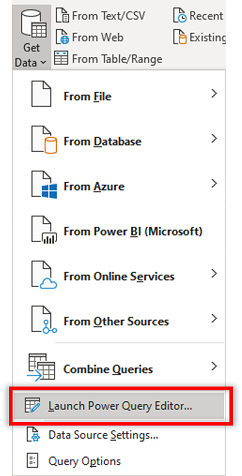
Quando o Power Query carregar, selecione Modelo de Exportação de Ficheiro>.
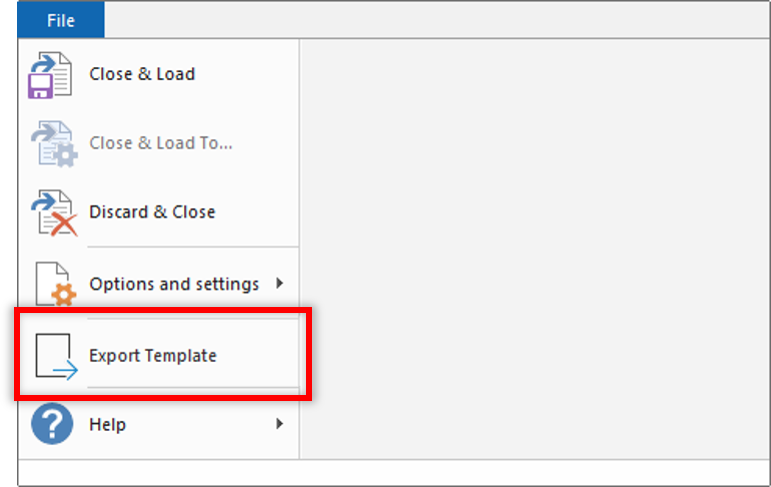
O modelo requer informações básicas, como um nome e uma descrição, antes de poder ser salvo localmente no seu computador.
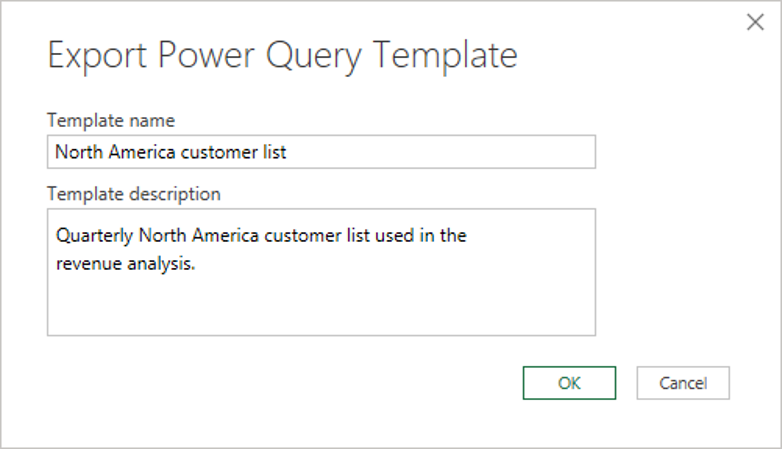
Criar um fluxo de dados da Power Platform a partir do modelo do Power Query
Iniciar sessão no Power Apps.
No painel de navegação esquerdo, selecione Fluxos>de Dados de Dados.
Na barra de ferramentas, selecione Novo modelo de importação de fluxo de>dados.
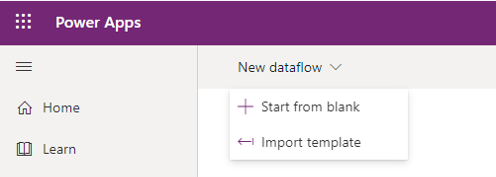
Selecione o modelo do Power Query que criou anteriormente. O nome do fluxo de dados será preenchido previamente com o nome do modelo fornecido. Quando terminar a tela de criação de fluxo de dados, selecione Avançar para exibir suas consultas do Excel no editor de consultas.
A partir deste ponto, passe pelo processo normal de criação e configuração de fluxo de dados para que você possa transformar ainda mais seus dados, definir agendas de atualização no fluxo de dados e qualquer outra operação de fluxo de dados possível. Para obter mais informações sobre como configurar e criar fluxos de dados da Power Platform, vá para Criar e usar fluxos de dados.